怎样给电脑中添加字体 小编教你添加的方法
- 分类:帮助 回答于: 2017年11月04日 16:40:00
大家用的电脑系统本身自带了一些字体,但是这些字体大家都有,不免让人感到单一,如果想要更多字体,想用些更漂亮的字体,就要向电脑里添加些新字体,那么怎么在电脑上安装自己喜欢的字体?下面小编就为大家详细介绍一下,来看看吧
有时候我们的文档中有要求一些字体,我们的电脑上没有这种字体,导致一些文件根本打不开,或者格式不正确;有时候看到别人电脑上的字体特别好,自己也想用,可是没哟这种字体,我们应该怎样添加字体呢?很多人不知道怎么把字体添加到电脑来使用,今天,小编就教大家如何添加字体。
怎样给电脑中添加字体
进入这个网站http://font.chinaz.com/下载自己所喜欢的字体安装包。
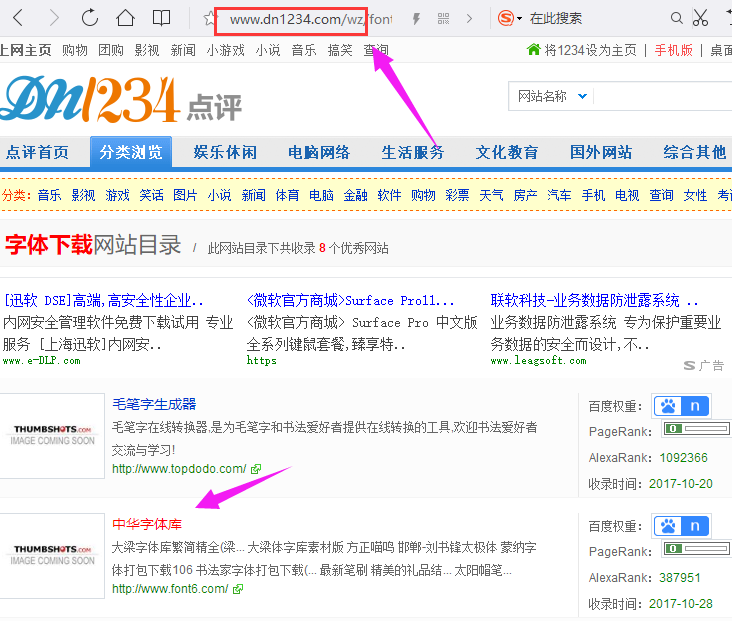
添加字体图-1
双击安装包。

添加字体图-2
点击安装。

电脑图-3
打开记事本,选择格式菜单栏的字体
选择下载的字体就可以添加运用

电脑图-4
以上就是给电脑中添加字的操作方法了。
 有用
26
有用
26


 小白系统
小白系统


 1000
1000 1000
1000 1000
1000 1000
1000 1000
1000 1000
1000 1000
1000 0
0 0
0 0
0猜您喜欢
- ahci模式,小编教你怎样开启ahci模式..2018/08/17
- reset是什么意思呢2023/04/29
- 360系统重装备份文件教程详细图文版..2021/04/03
- 怎么卸载显卡驱动2020/07/03
- 玩cf总是黑屏怎么办2021/01/10
- 戴尔笔记本开机显示hard drive not in..2021/01/12
相关推荐
- 联想小新air14黑屏怎么唤醒2021/03/17
- 喷墨打印机和激光打印机的区别是什么..2020/10/04
- mac虚拟机,小编教你苹果Mac虚拟机怎么..2018/09/17
- 联想品牌机bios设置u盘启动2020/03/03
- 音响有杂音,小编教你电脑音响有杂音怎..2018/06/21
- 电脑要解压文件密码忘记了怎么办教程..2021/02/22

















